Bazen, küçük, önemli bir ayrıntıyı ortaya çıkarmak veya sadece görüntünün bir bölümünü kırpmak için bir fotoğrafı yakınlaştırmanız gerekir. Ancak sonuç istediğiniz gibi olmayabilir ve bulanıklaşabilir. Böyle bir durumda yapmanız gerekenler yakınlaştırılmış fotoğrafları geliştir. Aslında, gerçek hayattaki yakınlaştırma ve iyileştirmenin arkasındaki ilk yenilik, fotoğrafçılık dünyasından geliyor. Bu makale bu konuya odaklanacak ve size bunu yapmanın en iyi yollarını anlatacaktır.
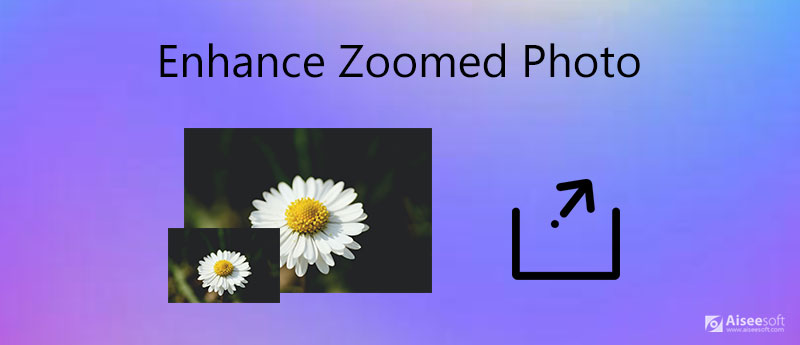
Photoshop gibi profesyonel bir fotoğraf düzenleyici kullanıyor olsanız bile yakınlaştırılmış fotoğrafları geliştirmek zordur. Aiseesoft Görüntü YükselticiÖte yandan, kısmen AI teknolojisiyle entegre olduğu için fotoğraf geliştirmede kullanımı daha kolaydır.
Aiseesoft Image Upscaler'ın Temel Özellikleri
Yakınlaştırılmış Bir Fotoğrafı Ücretsiz Olarak Çevrimiçi Olarak İyileştirme


Bu aracı beğendiyseniz PC veya Mac versiyonunu da hazır kullanım için kullanabilirsiniz. İle Aiseesoft AI Fotoğraf Düzenleyici Bilgisayarınızda istediğiniz zaman tek tıklamayla resimleri yükseltebilirsiniz.
%100 Güvenli. Reklamsız.
%100 Güvenli. Reklamsız.
Mobil cihazlar için öncelikli olarak, yakınlaştırılmış fotoğrafları geliştirmenin en kolay yolu, işi el cihazlarında yapmaktır. Uygulanabilir adımları sırasıyla aşağıda paylaşıyoruz.
Neyse ki, Fotoğraflar uygulaması iOS 13'ten beri fotoğraf geliştirme özelliğini tanıttı. Dolayısıyla, iPhone'da yakınlaştırılmış fotoğrafları geliştirmenin en kolay yolu budur.
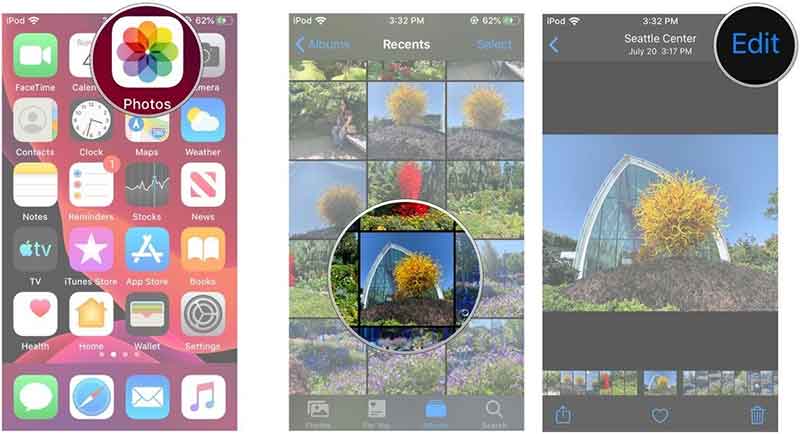
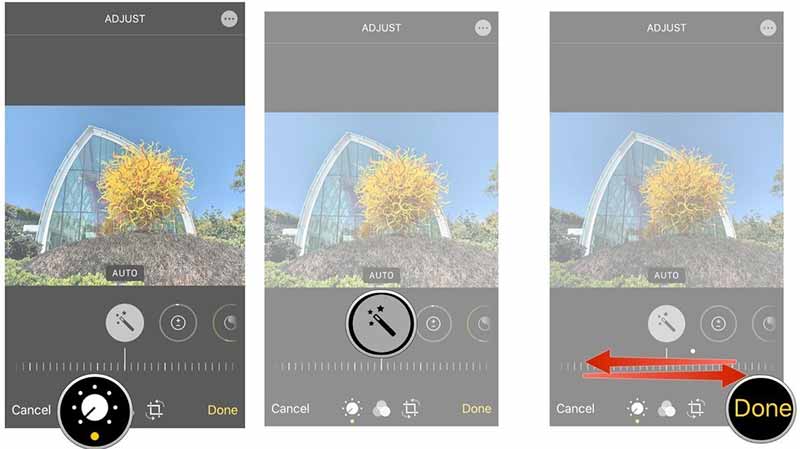
iPhone'un bu yerleşik resim düzenleme işlevi ihtiyaçlarınızı karşılayamıyorsa, profesyonel fotoğraf düzenleyicimizi yükleyebilirsiniz. Picwand, iPhone'unuzda. En yüksek kaliteyi mükemmel şekilde korurken fotoğraflarınızı %200, %400, %600 ve %800'e kadar büyütmeyi destekler. Hem mükemmel boyutta hem de keskin fotoğraflar elde edebilirsiniz.
Ne yazık ki yerleşik Galeri uygulaması, Android cihazınızdaki fotoğraflarınızı geliştiremez. Alternatif olarak, üçüncü taraf yakınlaştırılmış fotoğraf geliştirici uygulamasına ihtiyacınız vardır. Size iş akışını göstermek için örnek olarak Picwand ve Snapseed'i kullanıyoruz.
Picwand Android için yapay zeka destekli bir görüntü yükselticidir ve fotoğrafları tek tıklamayla saniyeler içinde keskinleştirmenize, geliştirmenize ve düzeltmenize olanak tanır. İşte başlıca çekici özellikler:
İşte resimlerinizi geliştirmek için izleyebileceğiniz ayrıntılı adımlar.

Snapseed, fotoğraflarınızı geliştirmek için kullanabileceğiniz başka bir fotoğraf düzenleyicidir. Ayrıntılı adımları burada bulabilirsiniz.
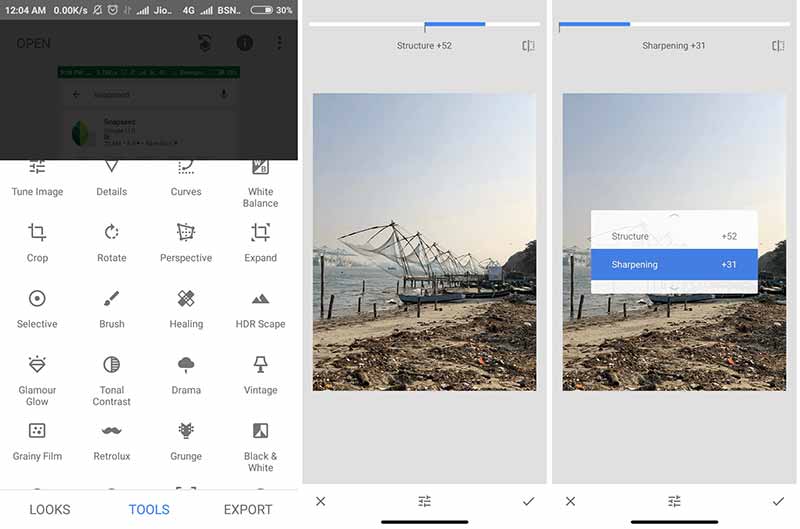
Yakınlaştırılmış bir resim bulanık değil nasıl yapılır?
Yakınlaştırılmış resmi bulanıklaşırsa geliştirmek için bilgisayarınızda veya mobil cihazınızda bir fotoğraf geliştirme uygulaması kullanabilirsiniz.
İPhone fotoğraflarımı nasıl daha net çekebilirim?
İlk olarak, iyi ışıkta bir fotoğraf çekmelisiniz. Ayrıca iPhone ile fotoğraf çekerken sabit durmalısınız. Daha da önemlisi, Kamera uygulaması yakınlaştırma seçeneği sunsa da yakınlaştırmayın. Ayrıca, daha net hale getirmek için fotoğraflarınızı iPhone'da post-geliştirebilirsiniz.
Kaliteden ödün vermeden bir resmi nasıl büyütebilirim?
Orijinal kalitesini korurken bir resmi büyütmek imkansızdır, ancak bazı fotoğraf editörleri eksik ayrıntıları analiz edip doldurabilir. O zaman resmin büyütüldükten sonra daha iyi görünecek.
Sonuç
Bu kılavuz, bilgisayar, iPhone ve Android'de yakınlaştırılmış fotoğrafları iyileştirmenin en iyi yolunu paylaştı. İşi bilgisayarda Aiseesoft Image Upscaler ile yapmanızı öneririz, çünkü küçük ekran geliştirme yapmak için iyi bir seçim değildir. Üstelik bu uygulamanın kullanımı oldukça kolaydır. Başka sıkıntılarla karşılaşırsanız, lütfen bu yazının altına ayrıntılı bir mesaj bırakarak bizimle iletişime geçin.
Görüntü Yükseltme
Düşük Çözünürlüklü Fotoğrafları Geri Yükle Instagram için Fotoğrafları Yeniden Boyutlandır Lightroom'da Fotoğraf Kalitesini İyileştirin Çevrimiçi JPEG Görüntü Kalitesini İyileştirin Yakınlaştırılmış Fotoğrafı İyileştir Görüntülerin Çözünürlüğünü Değiştirin Görüntülerin Çözünürlüğünü Artırın Bulanık Bir Resmi Düzeltin Düşük Çözünürlüklü Görüntüyü Yüksek Çözünürlüklü Çevrimiçi'ye Dönüştür Photoshop'ta Görüntü Çözünürlüğünü Artırın Çevrimiçi Fotoğraf Çözünürlüğünü Artırın Fotoğraf HD Yap Kaliteyi Kaybetmeden Resmi Büyüt Android Resimlerinin Çözünürlüğünü Değiştirin Fotoğraf Çözünürlüğünü Artırın Fotoğraf Yeniden Boyutlandırma Uygulaması Görüntü Boyutunu KB olarak MB'ye yükseltin JPG Görüntülerini Büyüt PNG Görüntülerini Büyüt Baskı için Resmi Büyüt AI Görüntü Yükseltici Lüks Video
Çeşitli görüntü formatlarına yönelik geniş destek sayesinde görüntüleri gruplar halinde hızlı bir şekilde 4K'ya kadar büyütün ve yükseltin.
%100 Güvenli. Reklamsız.
%100 Güvenli. Reklamsız.